本文为您详细介绍如何锁定代码仓库中的文件与文件夹。
进入项目
1. 登录 CODING 控制台,单击团队域名进入 CODING 使用页面。
2. 单击页面右上角的 

针对代码仓库中的默认分支(通常为 master 分支),CODING 支持对该分支下的文件或路径进行锁定。锁定后的文件仅限锁定者修改(编辑、删除),若选择锁定路径,则该路径下的所有文件同样会被锁定并仅限锁定者修改。
权限说明
项目管理员可进入项目,单击左下角的项目设置,前往项目与成员 > 用户组设置代码仓库权限。设置完成后将团队成员添加至相关用户组中即可完成项目内的代码仓库权限控制。
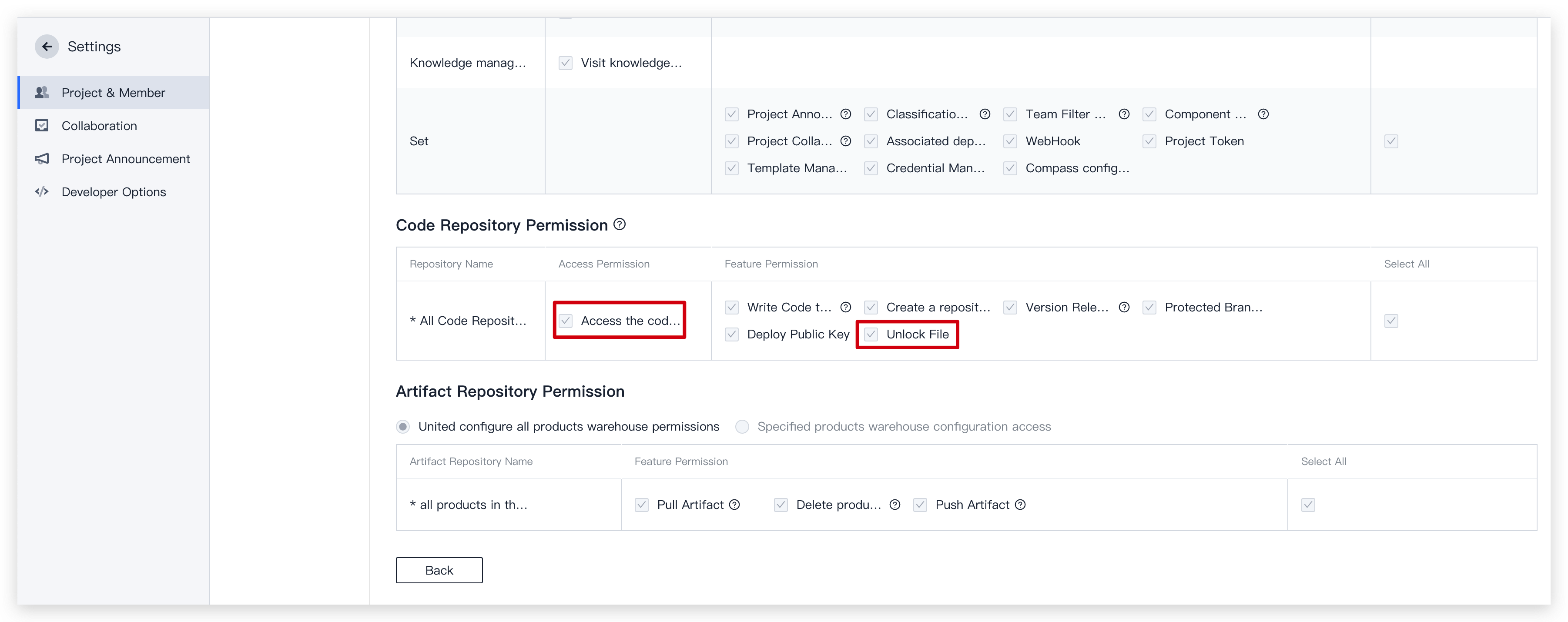
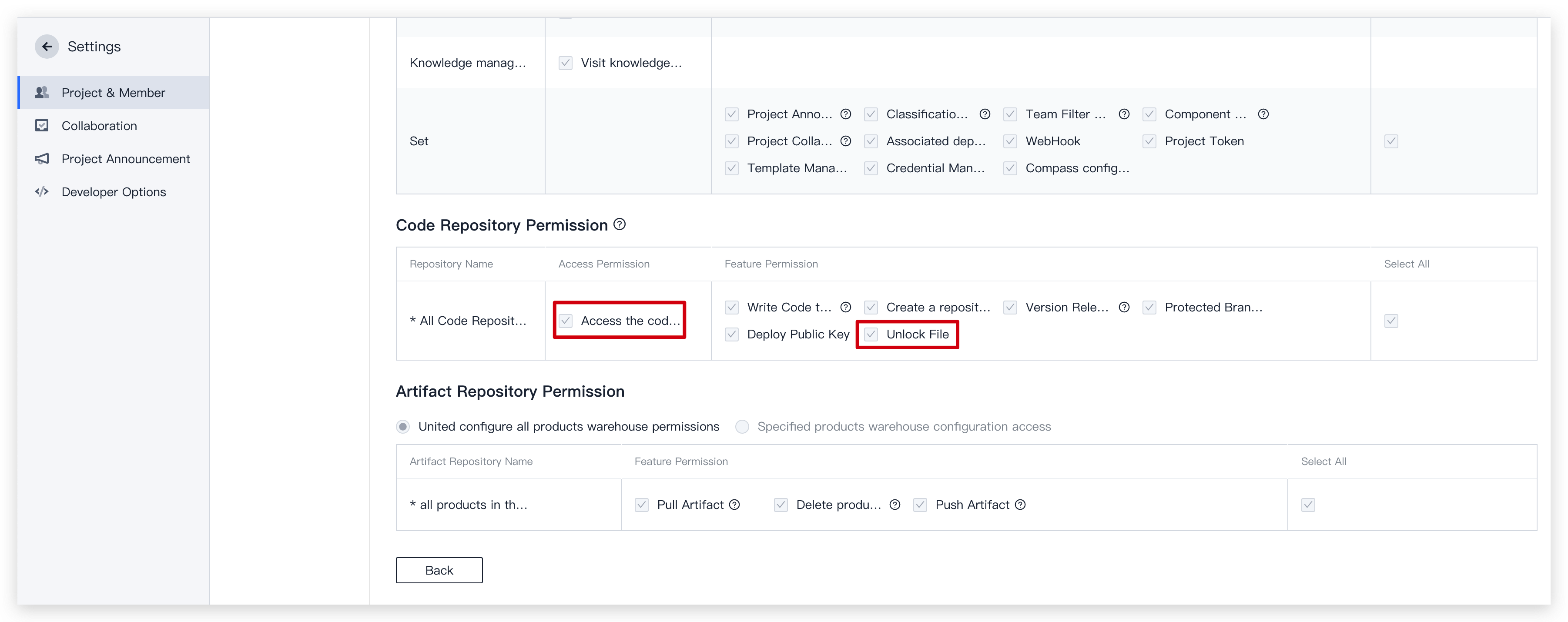
具备访问代码仓库权限的项目成员可以在代码的浏览页面锁定相关文件或路径。锁定后,如果希望取消锁定,可以在代码浏览页面进行解锁。
普通用户只能解锁自己锁定的文件或路径;拥有解锁锁定文件权限的成员可以解锁他人锁定的文件或路径。
锁定文件
进入任一项目的代码仓库的浏览页,选择拟锁定文件,单击右上角更多操作按钮,选择锁定操作。
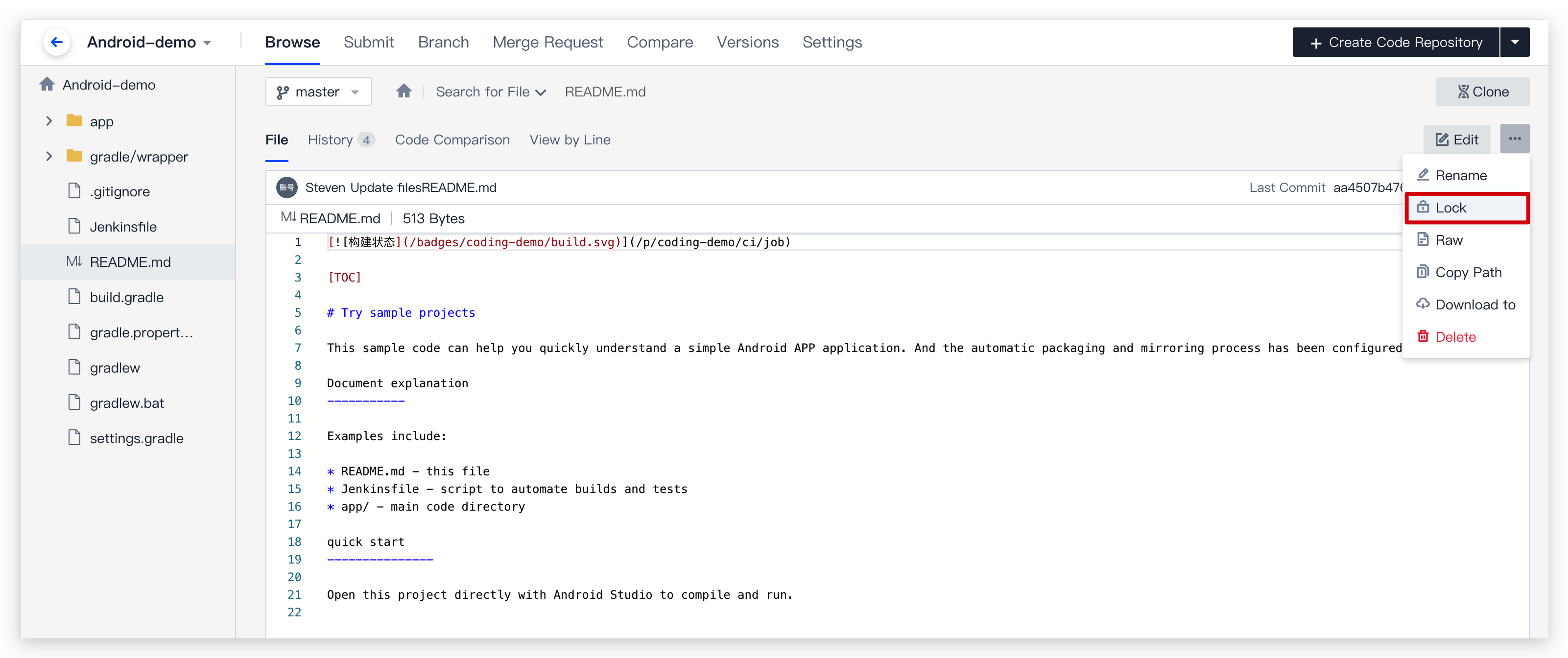
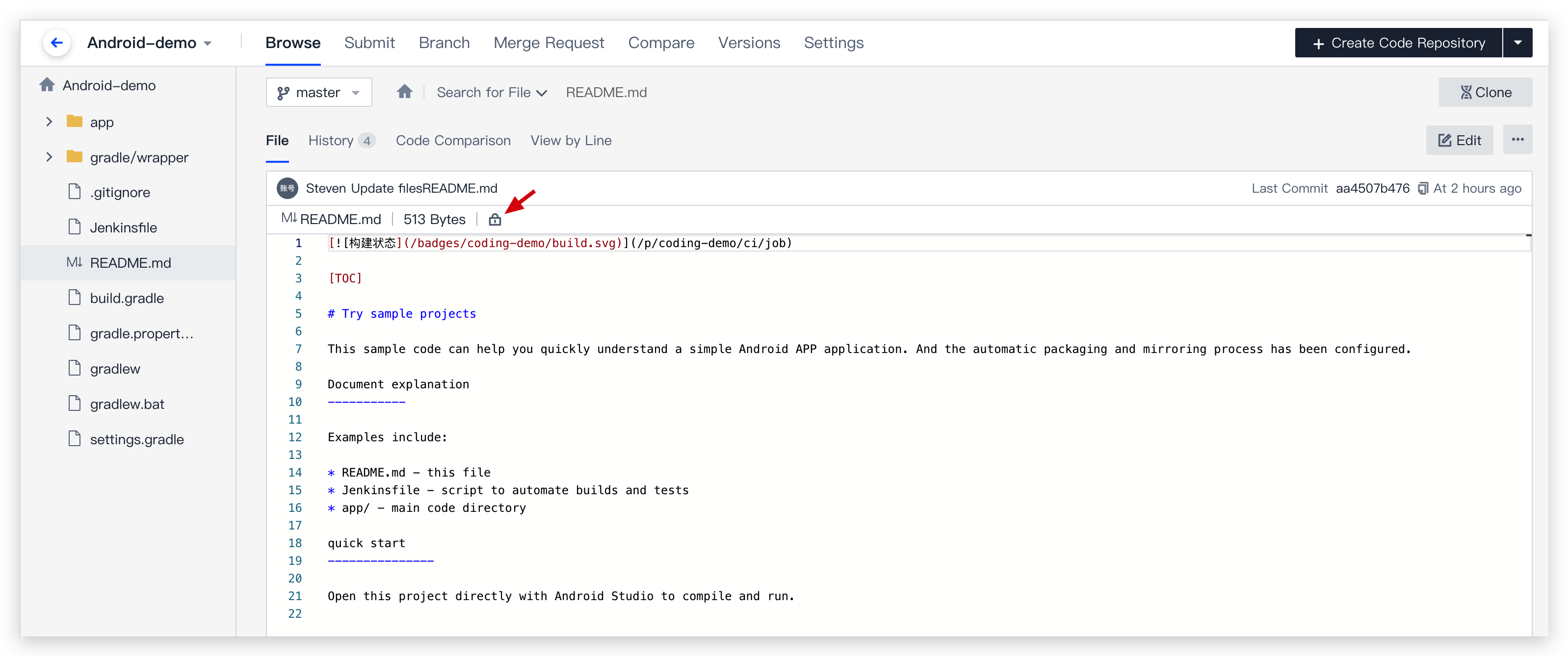
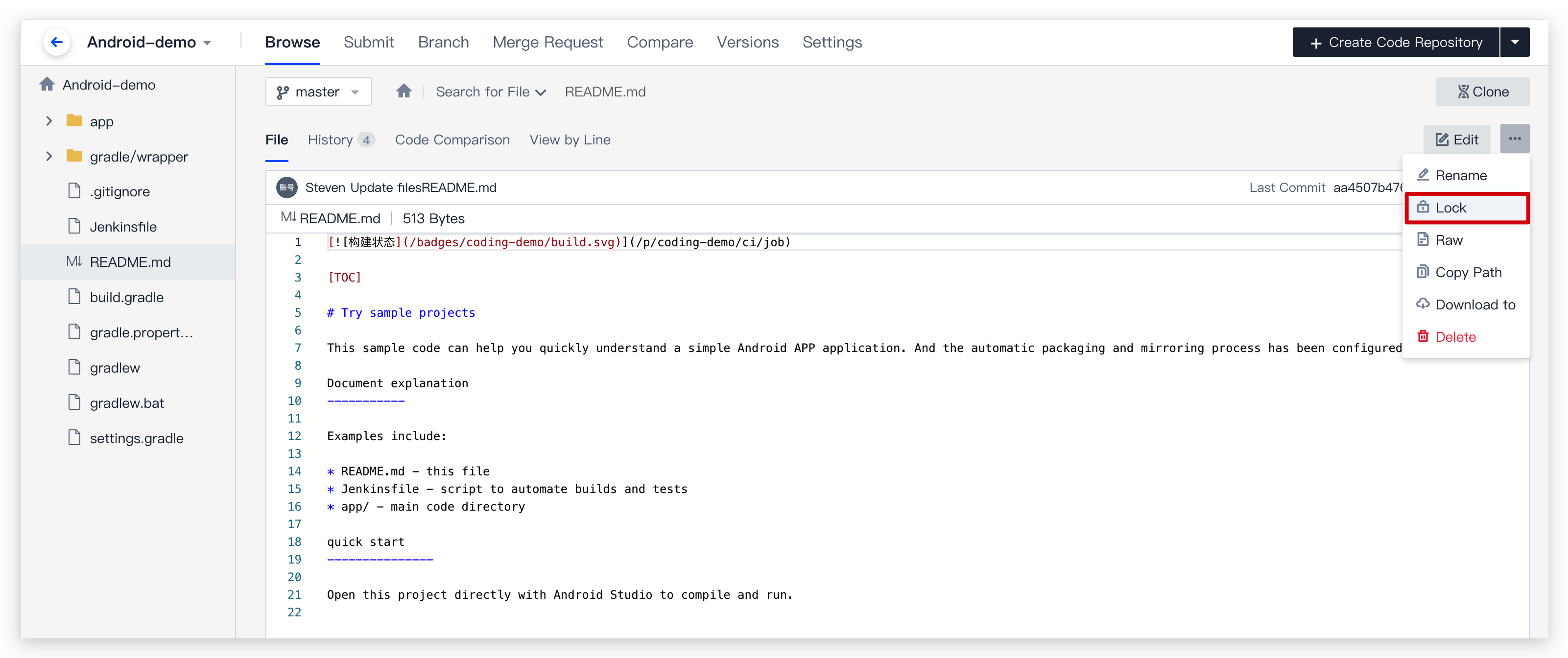
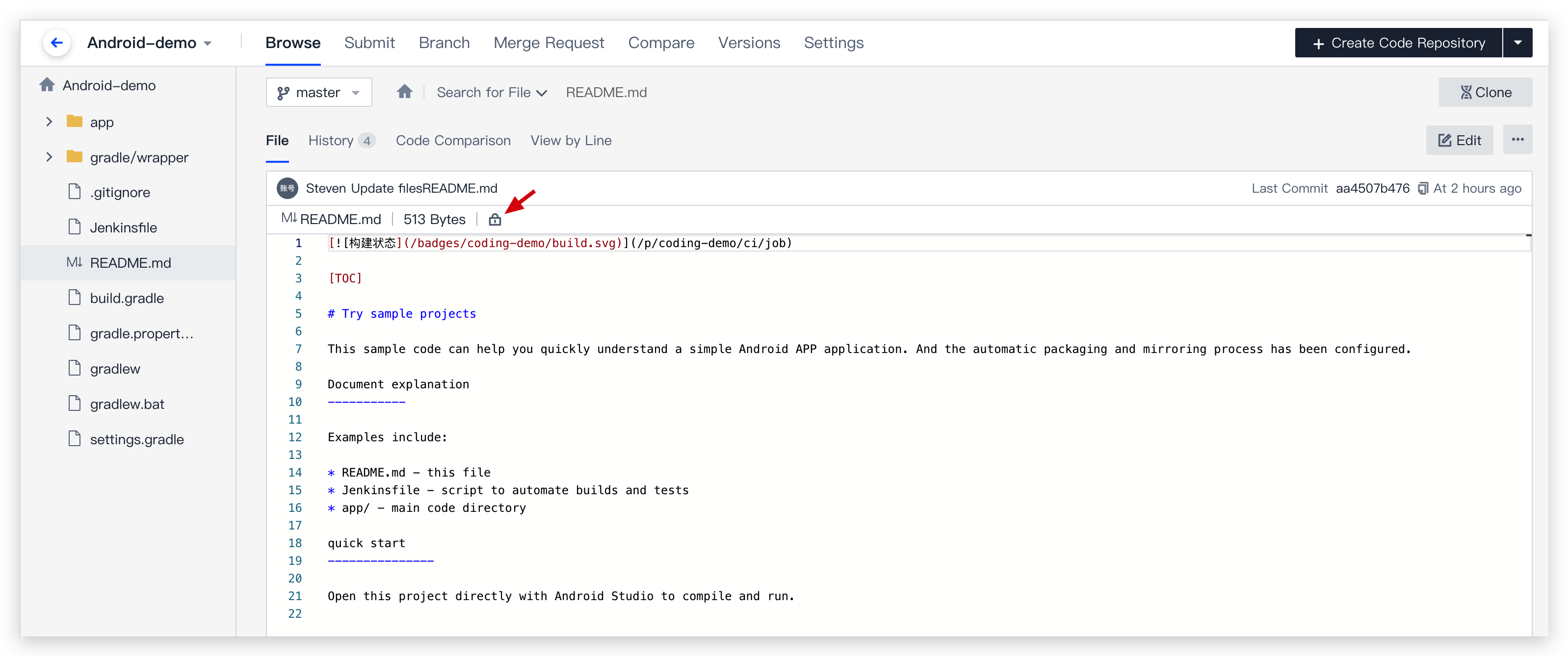
锁定文件夹
选择仓库的任一文件夹,单击右上角更多操作按钮,选择锁定操作,即可锁定该路径下所有文件。
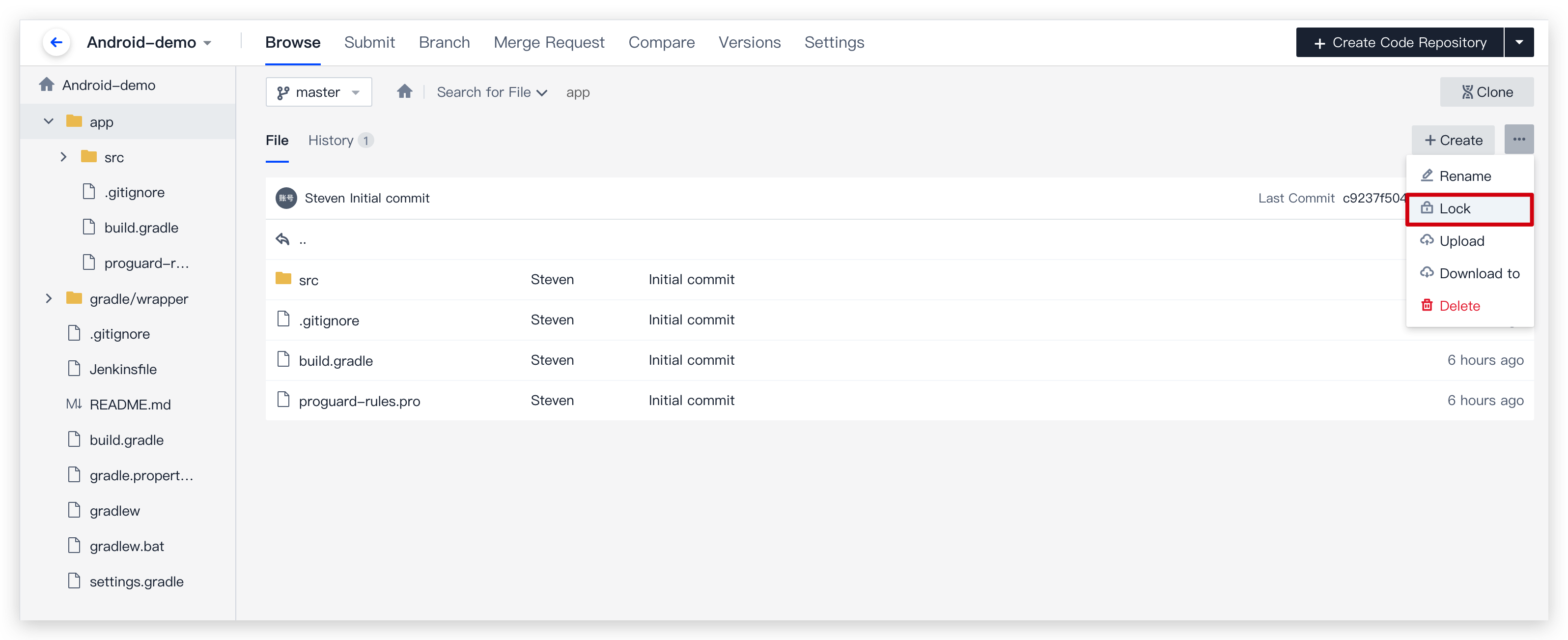
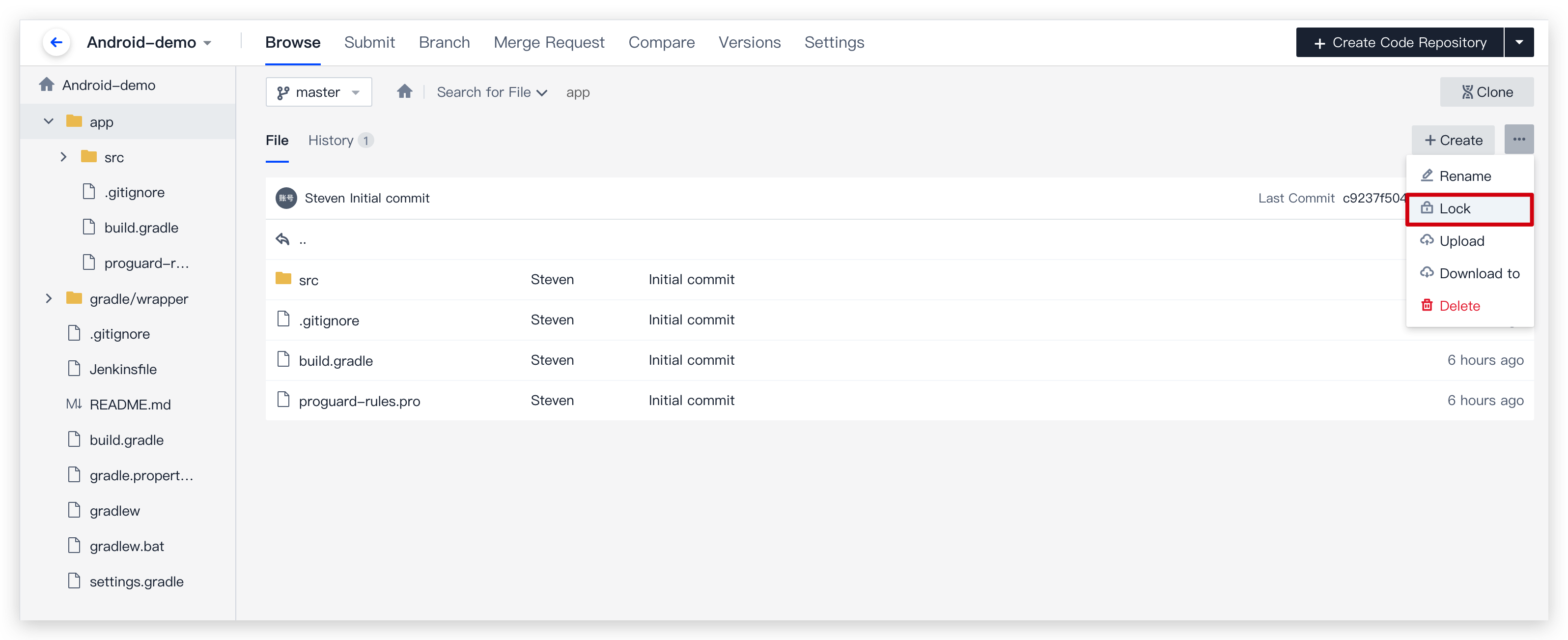
锁定效果
锁定后的文件只有锁定者才能进行编辑/删除操作。锁定后的路径只有锁定者才能在路径下新建/编辑/删除文件。若其他用户推送的代码中包含对锁定文件的操作记录,则会提示推送失败。
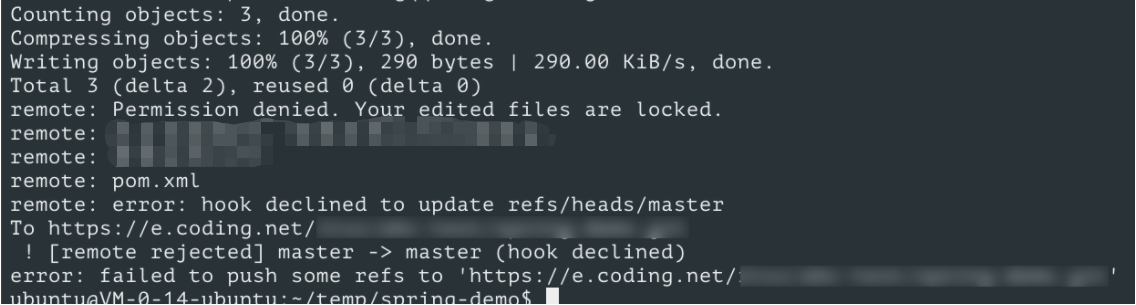
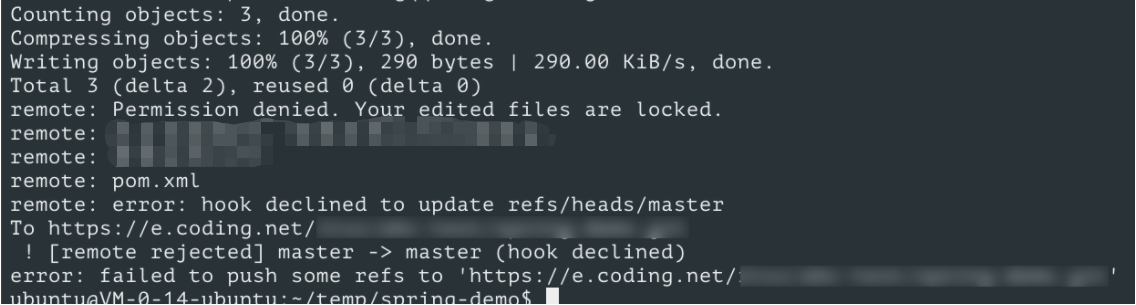
在合并请求中,若目标分支为默认分支且待写入的目录中包含被锁定的文件或路径,那么该合并请求只能由被锁定的文件或路径的锁定者进行合并。其他成员单击合并会提示失败。
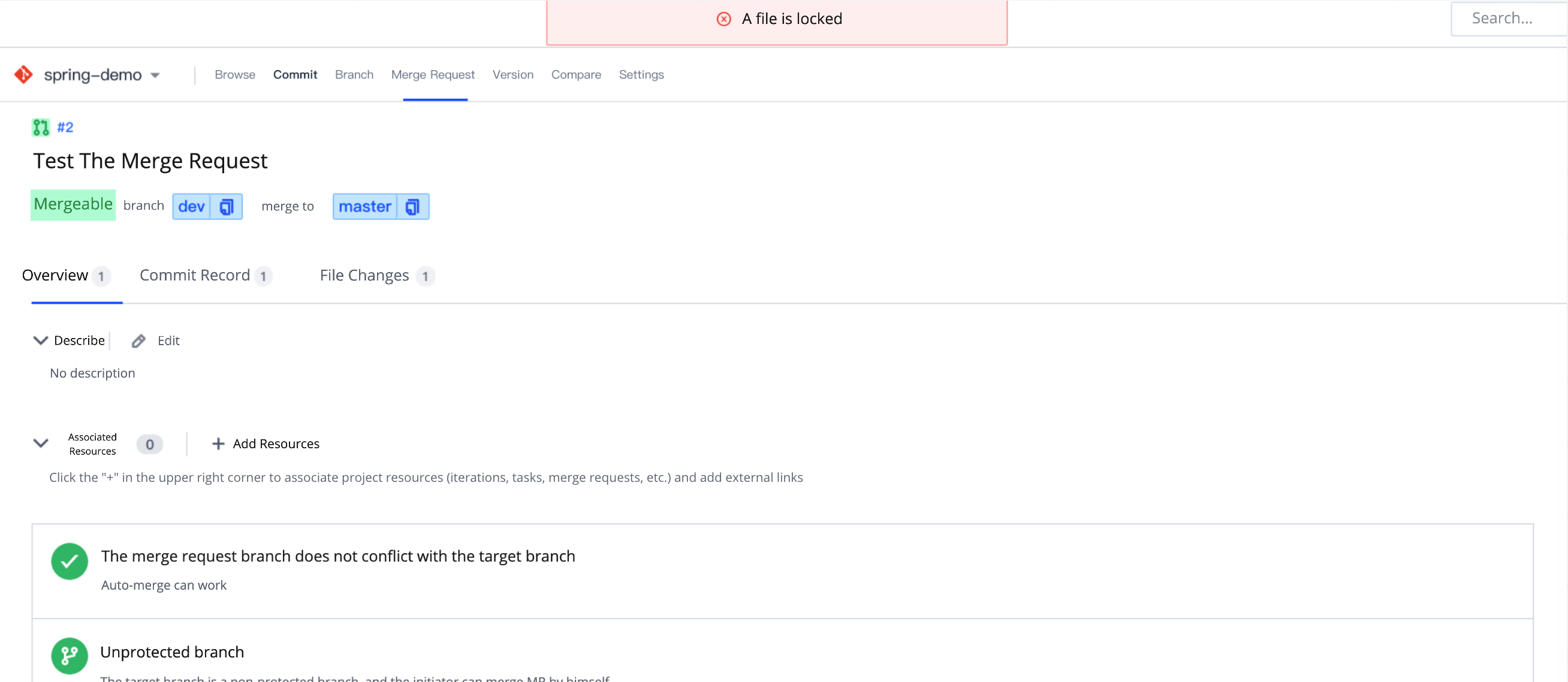
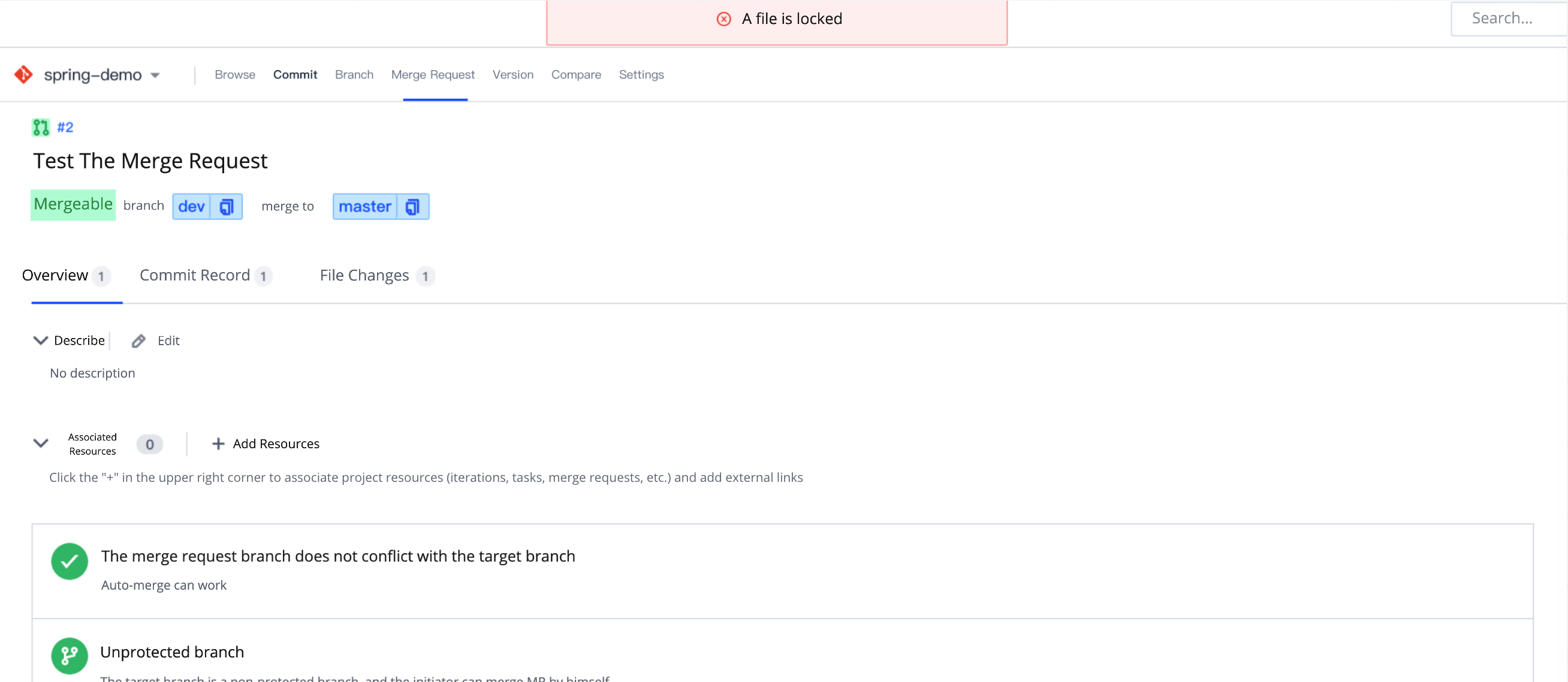
解锁被锁定文件或文件夹
项目普通成员可直接在代码浏览页面解锁自己锁定的文件或文件夹;拥有解锁锁定文件权限的成员还可以解锁他人锁定的文件或文件夹。
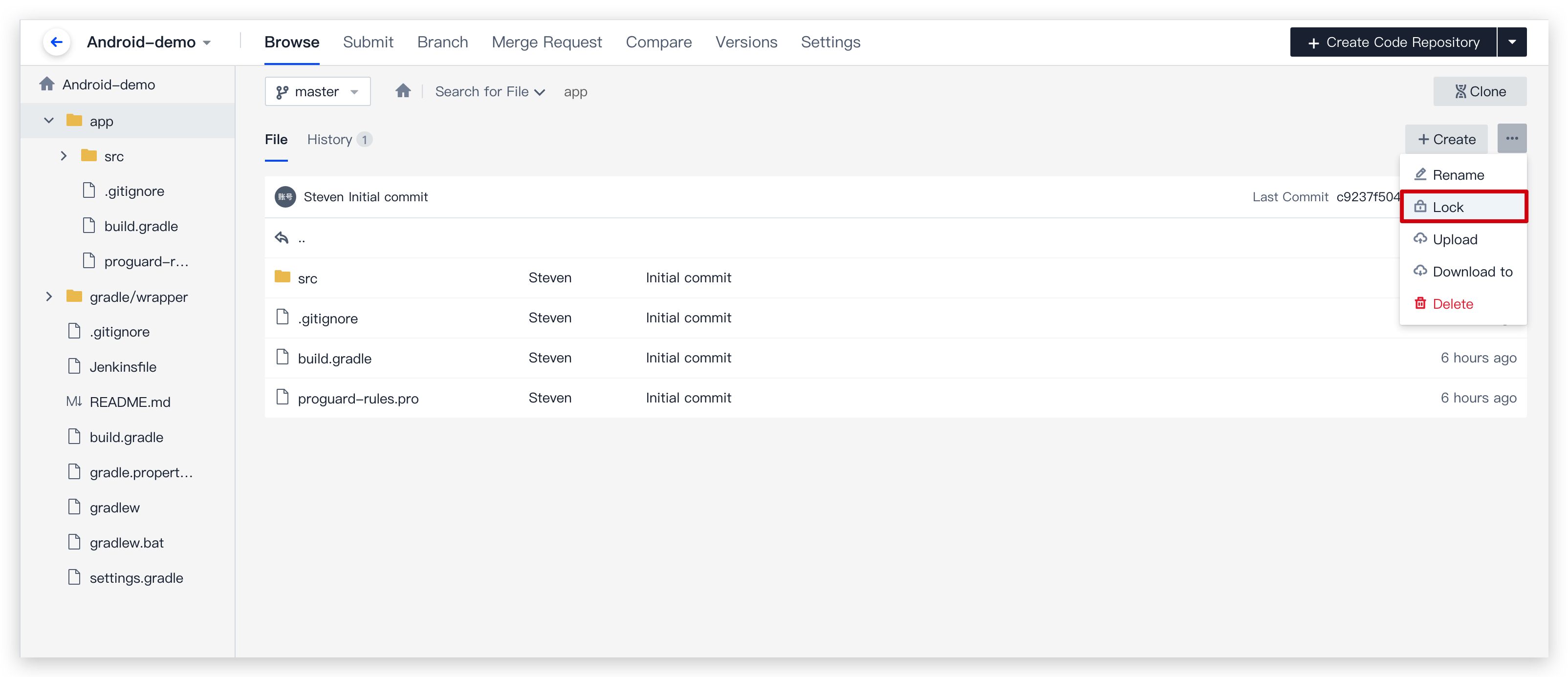
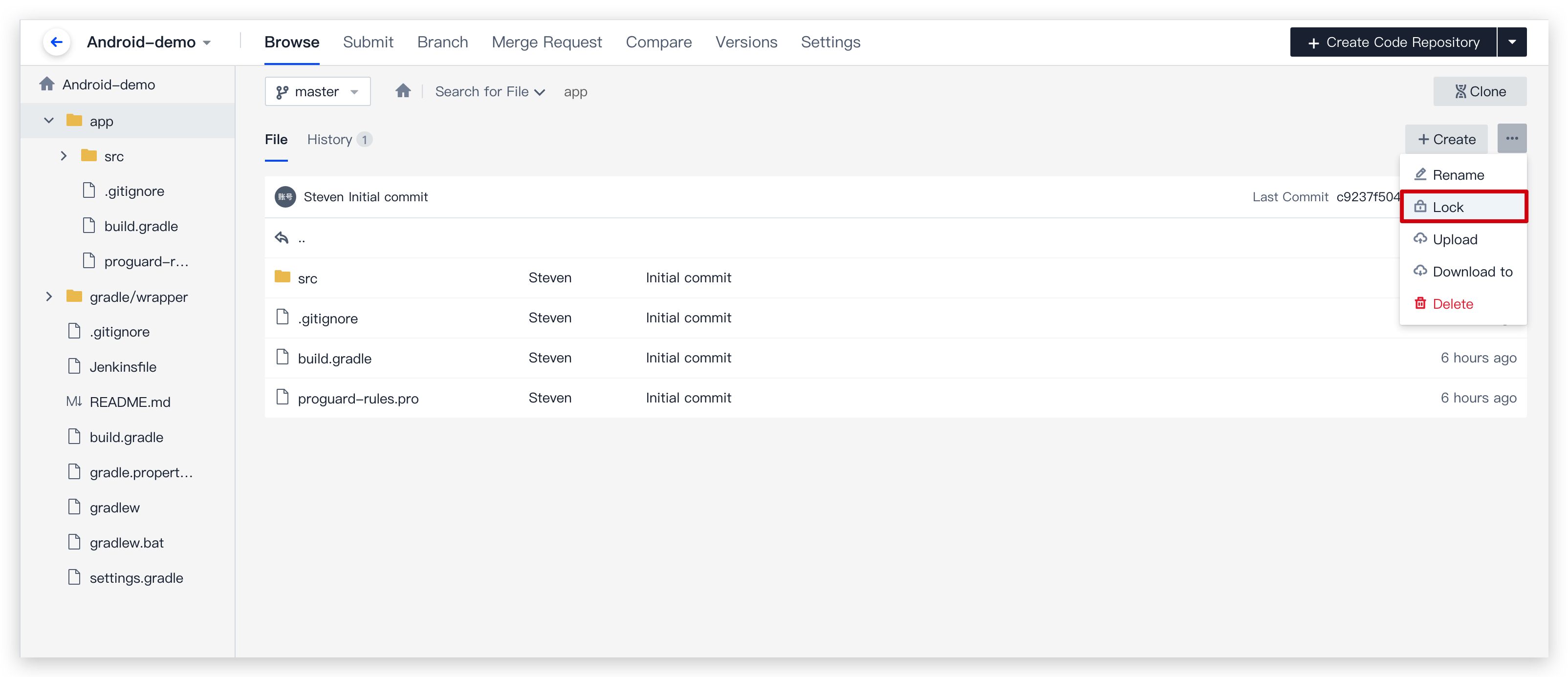
项目管理员可以在仓库的设置 > 文件锁定页面中查看被锁定的文件/文件夹。单击删除即可解锁文件或文件夹。
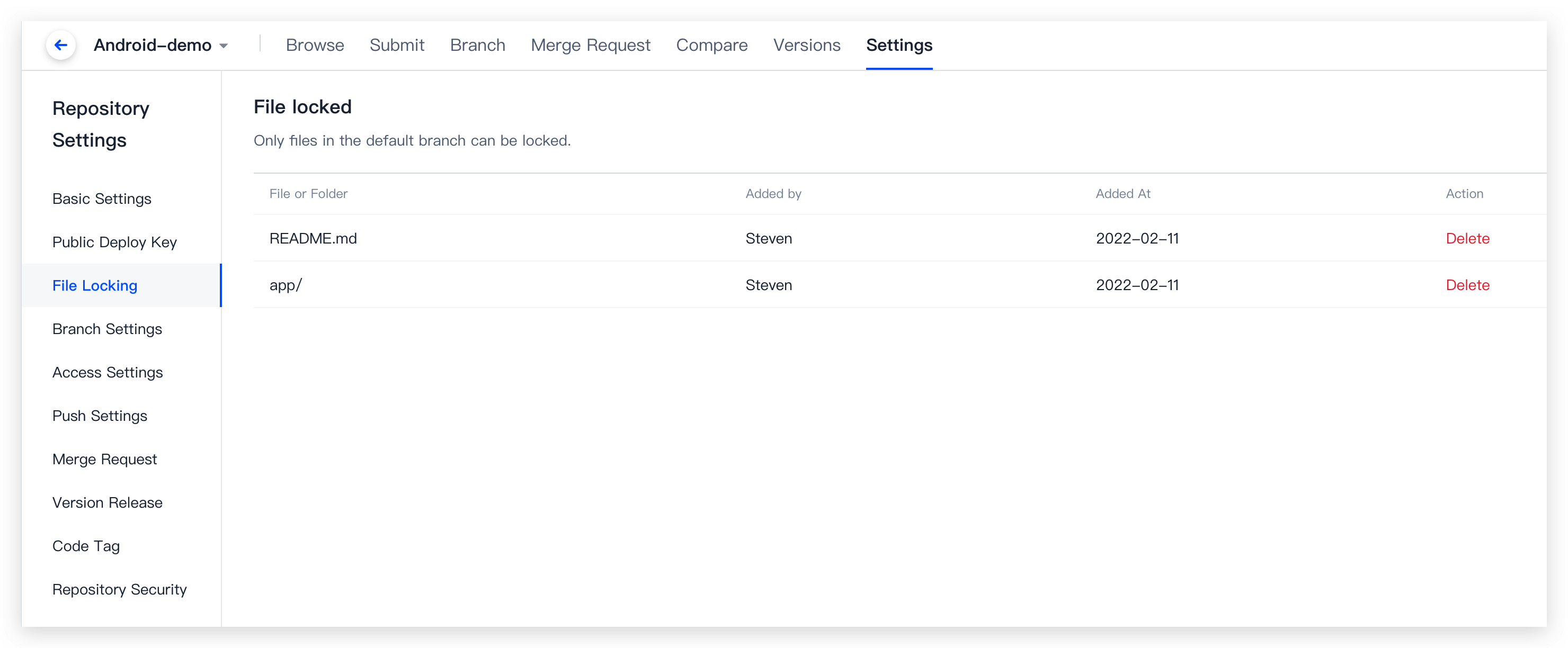
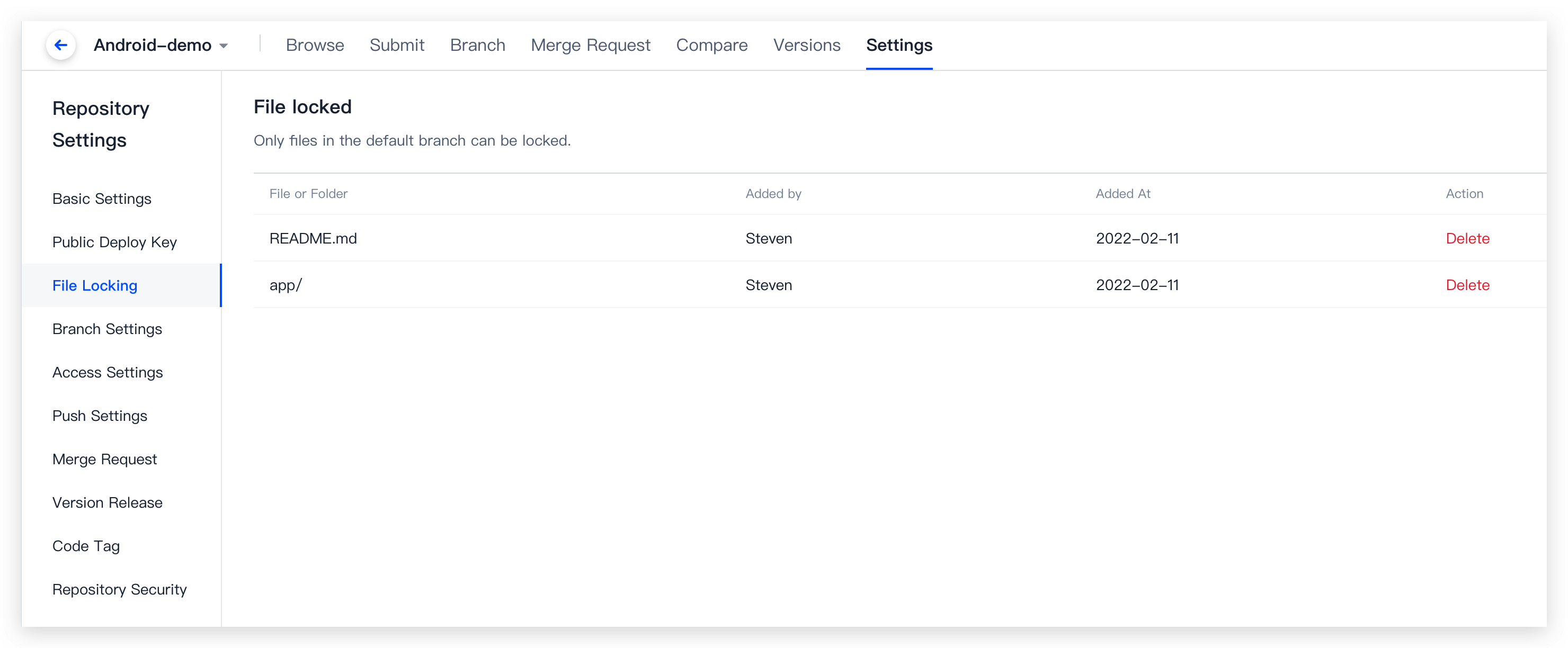

 是
是
 否
否
本页内容是否解决了您的问题?